Найди приложение в AppStore или PlayMarket под названием “Метаполис” или используй ссылки или QR-коды ниже
Android - https://play.google.com/store/apps/details?id=com.metinvest.dwp
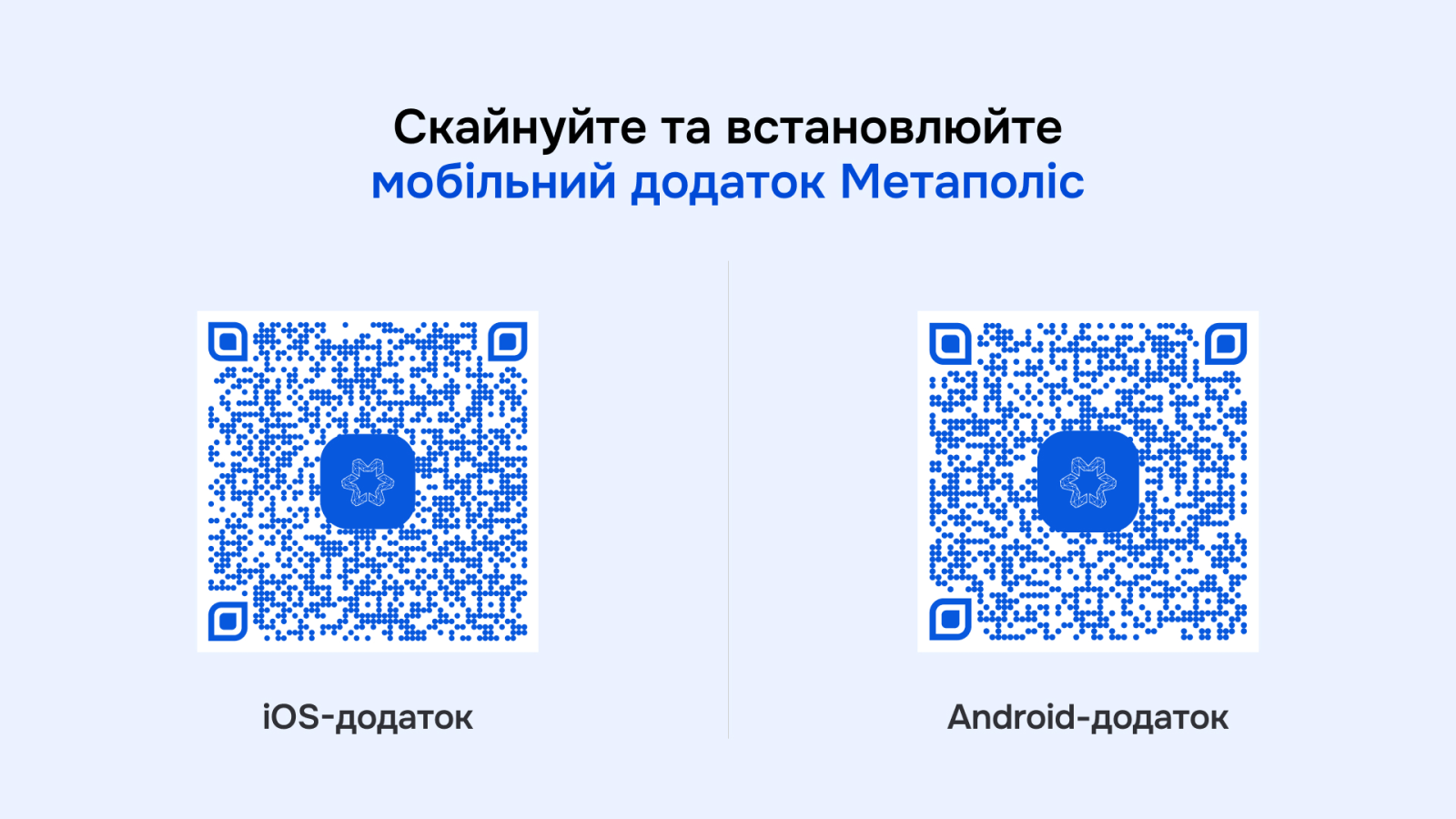
Найди наш чат-бот под названием "Метаполис" в Telegram или Viber или сканируй QR-коды ниже
Telegram - https://t.me/Metapolis_bot
Viber - https://www.viber.com/metapolis
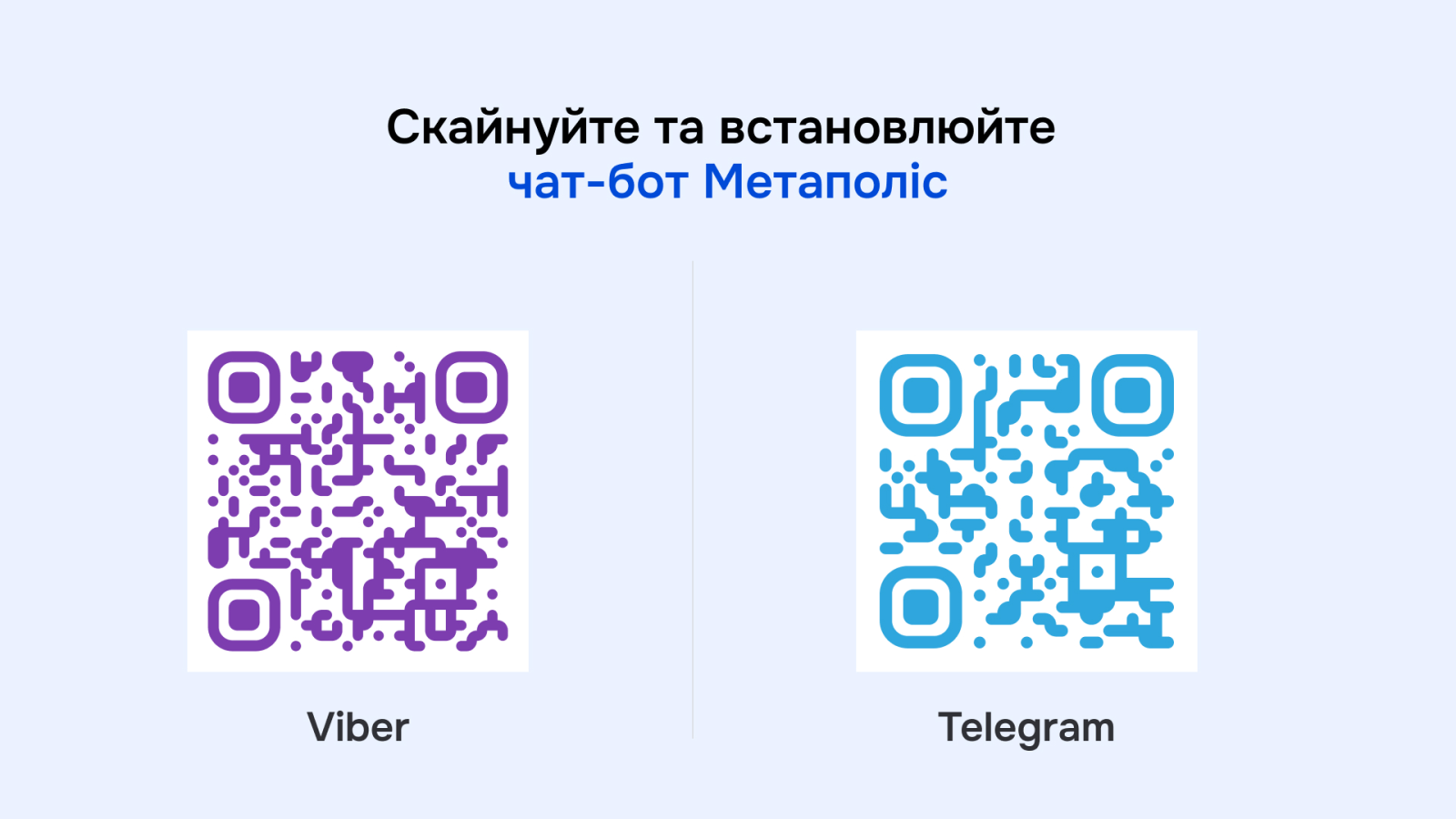
Инструкция, как ты можешь авторизироваться в Метаполис, если совместитель, доступна по этой ссылке
Для начала тебе нужно проверить аккаунт
Если в процессе ты столкнулся с тем, что вторая учетная запись неактивна, ниже информация для тебя:
Вторая учетная запись может быть неактивной в Active Directory и/или SAP. Для возможности работы их нужно активировать:
Шаг 1. Создать запрос для активации (разблокировки) аккаунта в Active Directory:
NAME@METINVESTHOLDING.COM (имя той учетной записи, которой вы не пользуетесь). Следите, вам должен прийти СМС с паролем, который потом нужно будет изменить.
ВАЖНО! На эту учетную запись будут действовать те же правила, что и на основную: раз в 90 дней нужно менять пароль, заходить в него хотя бы раз в 30 дней, чтобы она снова не заблокировалась
после выполнения первого запроса можно выполнить п. 2.
Шаг 2. Создать запрос на разблокировку учетной записи в SAP: "Просьба актуализировать персональные данные по учетной записи YYYYYYYY (табельный номер и ФИО сотрудника той учетной записи, которой вы не пользуетесь): SNC имя, адрес электронной почты, и бросить начальный пароль в системе HCP
Проверь, подключена ли твоя организация к Метаполис. Сейчас доступ к Метаполис имеют работники организаций:
- ООО "МЕТИНВЕСТ ХОЛДИНГ" (управляющая компания)
- ООО "МЕТИНВЕСТ-СМЦ"
- ЧАО "ЦГОК"
- ЧАО «СевГОК»
- ООО "МЕТИНВЕСТ ДИДЖИТАЛ"
- ООО "МЕТИНВЕСТ-ШИППИНГ"
- ЧАО «ИНГОК»
- ООО "МБС"
- ЧАО "КАМЕТ-СТАЛЬ"
Введи команду /signout, напиши любое сообщение чат-боту. Появится диалог авторизации. Пройди авторизацию снова
Шаг 1. Перед установкой Метаполис вам нужно установить и настроить дополнительные приложения. Как это сделать описано в инструкции
Шаг 2. После того, как ты установил и настроил Company Portal, установи приложение Метаполис – это описано в инструкции.
Шаг 1. Перед установкой Метаполис вам нужно установить и настроить дополнительные приложения. Как это сделать описано в инструкции
Шаг 2. После того, как ты установил и настроил Microsoft Authentificator, установи приложение Метаполис – это описано в инструкции.
Всё нормально. В Метаполис нужно регистрировали ТОЛЬКО ключи юридических лиц от ПУМБ.
Попробуй подождать некоторое время и повторить попытку. Периодически есть проблема на стороне ПУМБ и она решается через полчаса/час.
- Если ошибка прошла, значит проблемы были временные
- Если ошибка не прошла, переходим к следующим пунктам
Перейди в раздел Персональные данные, проверь ИНН в блоке Паспортные данные.
- Если данные некорректны, нужно подать запрос на изменение персональных данных в Microfocus (для Диджитала – обратиться к HR)
- Если данные корректны, переходим к следующему пункту
Проверьте, работает ли твой ключ на других сервисах.
Для этого:
- Перейди на сайт ID.GOV.UA
- Выбери пункт "Электронная подпись"
- Выбери тип ключа "Облачный"
- Выбери тип сервиса "ПУМБ - облачная подпись"
- Нажми “Считать”, следуй подсказкам сайта для авторизации ключа
- Нажми "Далее", нажмите "Да, подписать в формате ASIC-E"
- Выбери любой файл на компьютер или телефоне и нажмите “Подписать”
- Следуй инструкциям сайта
Далее
- Если все получилось, обратись к команде разработки Метаполис
- Если возникли проблемы, скорее всего, проблема на стороне ПУМБ. Нужно подождать и попробовать позже или обратиться к ПУМБ и решить проблемы с ключом
Попробуй деактивировать свою подпись в приложении Дія, создать ее снова и повторить попытку подписи
- Если проблема решена, вопрос был на стороне Дія.
- Если проблема не ушла, следует попробовать пункт ниже
Проверь, работает ли твой ключ на других сервисах.
Для этого:
- Перейди на сайт ID.GOV.UA
- Выбери пункт "Дія.Підпис - UA"
- Следуй инструкциям сайта, в приложении Действие нажми “Подписать”
- Нажми "Далее", нажмите "Да, подписать в формате ASIC-E"
- Выбери любой файл на компьютере или телефоне, нажми “Подписать”
- Следуй инструкциям сайта
Далее
- Если все получилось, обратитесь в команду разработки Метаполис
- Если возникли проблемы, скорее всего, проблема на стороне Действие. Нужно подождать и попробовать позже или обратиться непосредственно к Действию и решить проблемы с ключом
Попробуй подобрать его. У тебя есть 14 попыток. Если вспомнить пароль не получилось, тебе нужно обратиться в ПУМБ и выпустить новый ключ
Если нужно перевыпускать юридический ключ, читай пункт Я перевыпустил ключ юридического лица ПУМБ. Что делать дальше?
- Как только ты закончил оформление ключа, тебе нужно его активировать. Должен прийти SMS от ПУМБ с инструкциями для этого.
- После активации ключа, зайди в Метаполис (WEB или мобильные приложения)
- Перейди в раздел Электронные ключи
- Зарегистрируй ключ в Метаполис. Как это сделать описано в инструкции
- После регистрации ключа все будет работать корректно
Как можно зарегистрировать ключ КЭП от ПУМБ в Метаполис описано в инструкции по ссылке
Как происходит подпись документа в Метаполис описано в инструкциях:
Если тебе нужно подписать кадровый документ
Если нужно подписать документы из Платформы ЭЦП
Подробное описание процесса доступно по ссылке
Перейди на страницу Остатки отпусков, по умолчанию там отображены только периоды, за которые у тебя есть остаток дней. Выключи переключатель "Скрыть использованные отпуска", будут отображены все периоды с начисленными вам днями
Проверь статус твоего запроса в Метаполис. Для этого зайди в раздел Рабочий календарь – Запросы – Запросы на отсутствие.
- Если статус запроса
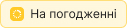 – обратись к своему руководителю, он должен согласовать запрос
– обратись к своему руководителю, он должен согласовать запрос - Если статус запроса
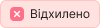 – твой руководитель отклонил запрос, или запрос был отклонен, потому что наступил крайний срок его согласования.
– твой руководитель отклонил запрос, или запрос был отклонен, потому что наступил крайний срок его согласования. - Если статус запроса
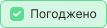 – твой запрос должен быть оформлен на портале, проверь свою почту, об этом должно было поступить письмо. Если больше часа, а письма нет, обратитесь на Портал самообслуживания.
– твой запрос должен быть оформлен на портале, проверь свою почту, об этом должно было поступить письмо. Если больше часа, а письма нет, обратитесь на Портал самообслуживания.
Подробнее о Запросах на отпуск ты можешь прочитать по ссылке
Скорее всего, сейчас нет человека, занимающего должность твоего прямого руководителя.
В Метаполис реализована переадресация запросов на отпуск на управляющего выше уровнем, но только в том случае, если это управляющий уровня N-4 и ниже.
Если руководитель уровня выше N-4, то, к сожалению, мы не можем переадресовать твой запрос и тебе нужно обратиться в HR службу для решения вопроса по отпуску.
Подробнее об оформлении отпуска читай по ссылке
Система Метаполис, в конце каждого дня проверяет актуальность запросов на отпуск, и отклоняет их, если запрос не был согласован руководителем:
- Если пользователь, создавший запрос более чем за 5 дней до наступления даты отпуска, запрос отклонится, в конце суток за 5 дней до наступления отпуска.
- Если пользователь создает запрос в промежутке, когда до даты начала отпуска осталось от 5 до 2х дней, запрос отклонится автоматически в конце суток за 2 дня до наступления отпуска.
- Если пользователь создал запрос менее чем за 2 дня до начала отпуска, запрос отклонится автоматически в конце суток, когда пользователь создал запрос.
Дополнительно еще проверяются условия, если руководитель не согласовывает запрос, в течение 3х дней, с даты создания, тогда система проверяет, не изменился ли уволился руководитель:
- Если руководитель изменился, запрос переадресовывают на нового руководителя.
- Если управляющий уволился, и ШП свободна, тогда система пробует переназначить запрос на управляющего уровня выше (до уровня N-4):
-
- Если руководитель уровня выше, не согласовывает запрос в течение 3х дней, система автоматически отклонит данный запрос.
- Если руководитель уровня выше не найден или уровень руководителя больше N-4, система автоматически отклонит запрос.
Все данные в этом разделе не хранятся в Метаполис, ты получаешь их напрямую из учетной системы SAP. Для изменения данных нужно оформить обращение на Портале самообслуживания.
Если вы с Метинвест Диджитал, нужно обратиться в отдел HR напрямую и предоставить корректную информацию.
Подробнее о разделе Персональные данные читай по ссылке
Да, все верно. Данные о твоем стаже и Трудовой книге мы берем из учетной системы SAP. Нет правила переносить всю историю твоей работы в Метинвест, поэтому обычно там может быть неполная или некорректная информация, поэтому при реализации было принято решение отображать данные только по предприятиям Метинвест.
Ты можешь оформить запрос на получение Справки про подтверждение периода работы на предприятии или Подтверждение страхового стажа для листов неработоспособности, нажав кнопку “Создать запрос” в разделе Стаж на предприятии (если ты работник Метинвест Диджитал, обратись к работникам HR дирекции). Если вы пользователь чат-бота, инструкция по оформлению справок доступна по ссылке
Также ты можешь получить информацию о твоем стаже на сайте Пенсионного фонда Украины
К сожалению, такое иногда случается, мы работаем над исправлением этой ситуации. Если вы увидели эту проблему, обратитесь на Портал самообслуживания и мы закроем их.
Если ты находишься на Замещении руководящей должности и не видишь временную команду, проверь данные в Метаполис:
В разделе Замещение есть замещение на текущий момент с типом Без выполнения своих обязанностей.
Если данных нет или они без выполнения своих обязанностей – обратись в HR службу.
Подробнее о процессе замещения читай
по ссылке
В Метаполис есть раздел с настройкой получения уведомлений, которые тебе доступны в Метаполис. Раздел доступен только на WEB. Как настраивать оповещение читай в инструкции